Snagit 2018 gjennomgang Hva er nytt siden versjon 13

TechSmith Snagit er vår favorittprogramvare for skjermbilder og bilderedigering. Sjekk ut de nye funksjonene i Snagit 2018!
Hele poenget med en Microsoft PowerPoint-presentasjon er å levere et show til et publikum. Hvis publikum er i samme rom som deg, kan du vise lysbildefremvisningen på skjermen.
Lysbildevisning er visningen du bruker når du viser presentasjonen til andre. Ett lysbilde vises på skjermen om gangen, og fyller hele skjermen. Du har kanskje allerede brukt denne visningen – for å sjekke arbeidet ditt – mens du laget presentasjonen.
Du kan starte lysbildevisning fra det første lysbildet eller fra det gjeldende lysbildet. Følgende tabell oppsummerer metodene for å gjøre hver.
Metoder for å gå inn i lysbildefremvisning
| Fra første lysbilde | Fra gjeldende lysbilde | |
|---|---|---|
| Hurtigtast(er) | Trykk F5 | Trykk Shift+F5 |
| Vis-fanen | Lysbildefremvisning → Fra begynnelsen | Lysbildefremvisning → Fra gjeldende lysbilde |
| Vis-knapper (nederst til høyre på skjermen) | N/A | Visningsknapp for lysbildefremvisning |
Deretter, etter at du er i lysbildevisning, kan du vise presentasjonen. Dette er hvordan:
Gå til neste lysbilde (på en av disse måtene):
Klikk med musen.
Trykk på hvilken som helst tast på tastaturet (unntatt tilbaketasten eller venstre pil).
Høyreklikk for å vise en snarveimeny, og velg deretter Neste.
Gå til forrige lysbilde (på en av disse måtene):
Trykk på Backspace eller venstre pil på tastaturet.
Høyreklikk for å vise en snarveimeny og velg Forrige.
Hopp til et spesifikt lysbilde:
a. Høyreklikk for å vise en snarveimeny.
b. Pek på Gå til lysbilde.
c. Klikk på lysbildet du vil vise.
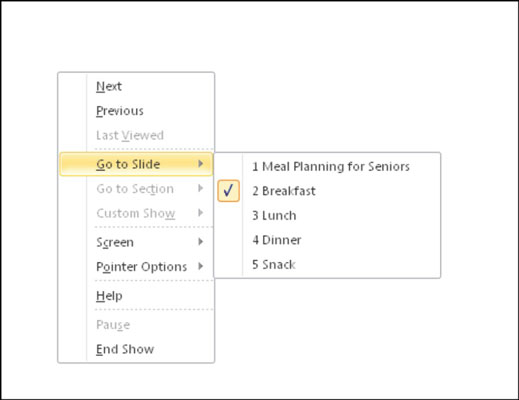
Avslutt showet (på en av disse måtene):
Klikk deg frem til slutten av lysbildefremvisningen (svart skjerm) og klikk deretter én gang til.
Trykk på Esc-tasten.
Høyreklikk for å vise en snarveimeny, og velg deretter Avslutt visning.
TechSmith Snagit er vår favorittprogramvare for skjermbilder og bilderedigering. Sjekk ut de nye funksjonene i Snagit 2018!
Trenger du å lage diagrammer eller flytskjemaer og ønsker ikke å installere ekstra programvare? Her er en liste over online diagramverktøy.
Å ha et hus fullt av trådløst tilkoblede enheter og strømmetjenester som Spotify er flott inntil ting ikke fungerer og du finner interessante løsninger.
NVMe M.2 SSD er det siste innen datamaskinharddiskteknologi. Hva er det og hvor raskt er det kontra eldre harddisker og Solid State Drives (SSD)?
Sonos er den beste streaming-lydløsningen som starter på $400 for to høyttalere. Men med riktig oppsett kan AirPlay være gratis. La oss se gjennom detaljene.
Google Backup and Sync er en ny app som synkroniserer til Bilder og Disk. Les videre for å se hvordan det står opp mot OneDrive, Dropbox, Backblaze og Crashplan.
MyIPTV er en kabelskjæringstjeneste som bruker SOPlayer-appen for flere plattformer og tilbyr TV, filmer og andre former for media for en betalt
Logitech ga nylig ut sitt Illuminated Living-Room Keyboard K830 som er ment som en hjemmeunderholdningskamerat. Her er vår anmeldelse av enheten.
Her er en titt på oppdateringen nylig utgitt til CloudHQ og hvordan den fungerer. Les videre for å finne mer.
OnePlus 6T er en førsteklasses flaggskipkvalitet Android-telefon som selges med rabatt sammenlignet med Apple iPhone, Google Pixel 3 eller Samsung Galaxy S9.








